こんにちは!
Thinkです(Twitterアカウント
ThinkPad X1 Extreme(第一世代)を購入しましたので、開封レビューを書きました。
ThinkPadシリーズは、先日のトラックポイントキーボードの記事でも書きましたが、耐久性が高く、メンテナンス性が良いノートPCになります。
↓以下に商品リンクを記載します。(第一世代は販売終了となったため、第二世代のリンクになります。)

第一世代と第二世代は、同じ筐体を使用しています。
異なる点はCPUとGPUが最新の物が搭載されている点です。
↓トラックポイントキーボードの記事
↓レノボに関する記事
①購入したPCのスペック
| CPU | インテル Core i7-8750H プロセッサー (2.20GHz, 9MB) |
| OS | Windows 10 Home 64bit- 日本語版 |
| 画面 | 15.6型FHD液晶 (1920×1080 IPS 300nit) 光沢なし |
| メモリ | 8GB PC4-21300 DDR4 SODIMM |
| GPU | NVIDIA GeForce GTX 1050 Ti Max-Q (4GB GDDR5) |
| 記憶装置 | 256GB ソリッドステートドライブ (M.2 2280, NVMe) OPAL対応 |
メモリとSSDが少ないようにも見えますが、メンテナンス性が高いPCなので、裏蓋を開けて購入後に自分で増設することが可能です。
もし足りなかったら、増設を考えようと思います。
なお、CPUとGPUのスペックですが
- CPU→動画編集とゲームができる性能
- GPU→動画編集はできるけどゲームは難しい性能
です。
初期セットアップを行った後、液晶の性能を確認するために少し動画を見てみたのですが、残像感が強い液晶が搭載されておりました。
おそらくバッテリー消費を抑えるためだと思いますが、動きの速い映像を観るには向かないモニターです。

②開封してみた
外装箱ですが、とてもシンプルなデザインです。
ビジネス用PCだからでしょうか。
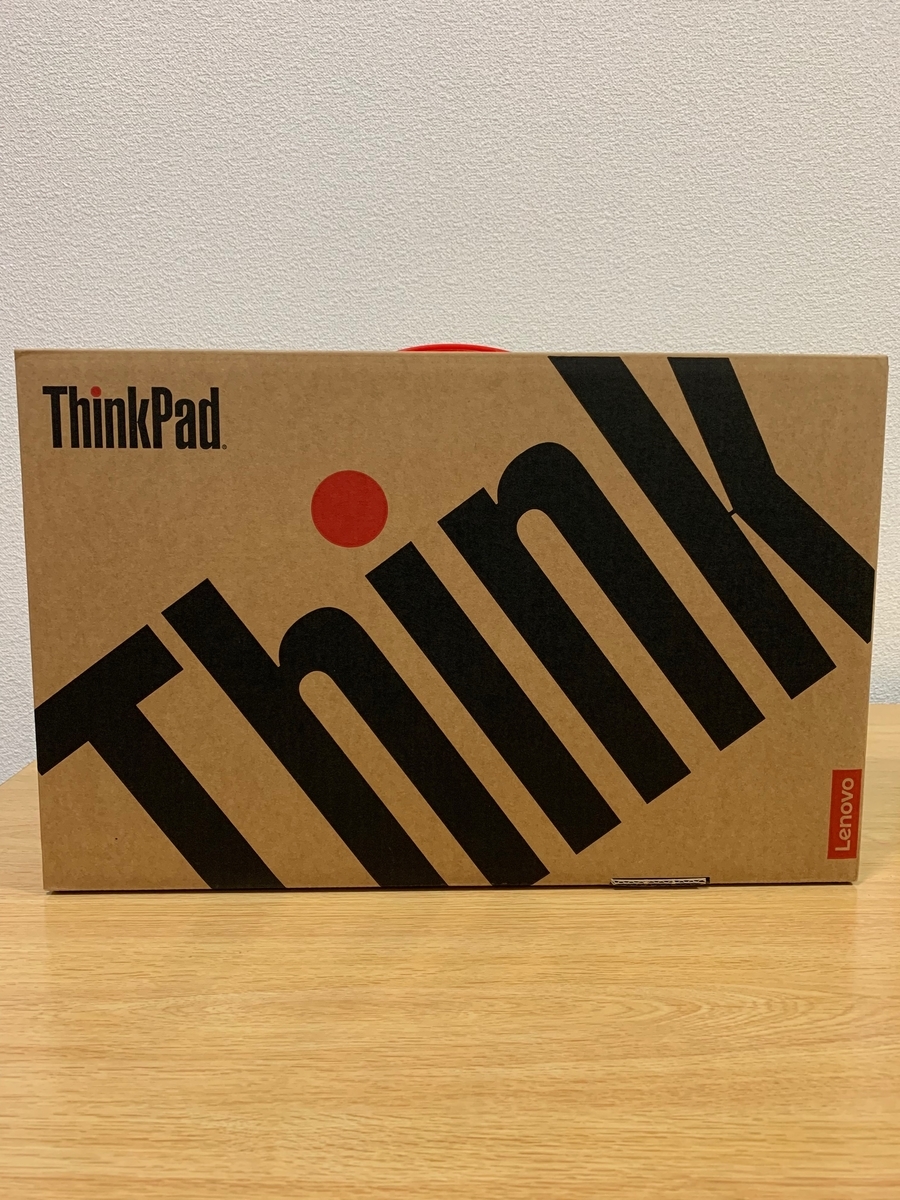
同梱物ですが、紙3枚くらいで構成されたセットアップガイドが入っていました。
日本製のPCは詳細な手順が書かれたガイドが入っていますが、ThinkPadは昔からこのような感じです。
どちらかというと、PCの扱いに慣れている人向けの構成になっています。


ACアダプターを比較してみました。
ThinkPadが135W(左)、右が先日購入したAERO15 OLED(230W)の物です。AERO15 OLEDの物の方が二回り以上大きく、重いです。



さすがのThinkPad。キーボードタッチが良好でした。また、トラックポイントもついていますので、先日の記事で書いたように、ホームポジションを崩さずに文章を作成することができます。
残念ながら有線LANは、ケーブルを直接接続することはできず、変換アダプタを使用しなければ接続できません。
ですが、無線LANだけで使用する方は、購入時に変換アダプタを「なし」にすれば3000円ほど安くなります。
USB TypeCからも充電可能ですが、同梱されているACアダプターが135W出力なのに対し、USB TypeCは仕様上100Wまでなので、低速充電器として認識されます。
③起動してみた
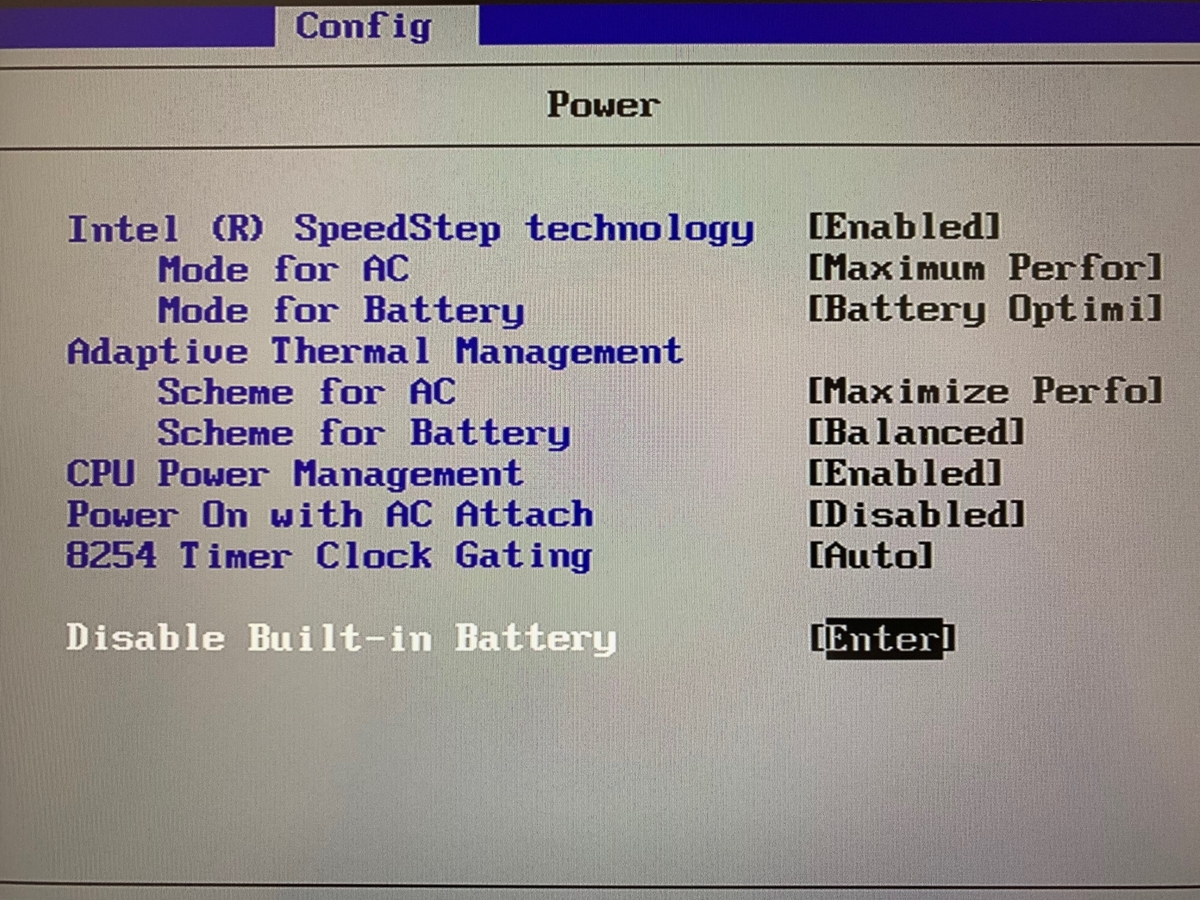

ThinkPadはメンテナンス性を上げるために、BIOS上で内蔵バッテリーをオフにすることができます。
裏蓋を開けるときは、バッテリーをオフにした状態で開けるようにしましょう。
メモリスロット×2とSSDスロット(m.2 NVME)×2があり、どちらも1スロットずつ空いているので、増設可能でした。

④まとめ~SSDを増設される方は要注意~
良い点
- 15.6インチの大型液晶を搭載しながら、dGPUと高性能CPUを搭載している
- 重量が1.7kgと、高性能CPUとdGPUを搭載している15.6インチノートPCとしては軽くて頑丈。
- BIOSでバッテリーを無効化できたり、裏蓋を開けるのも簡単なので、メンテナンス性が高い
- ACアダプターがスリムで軽い。
- ThinkPadなので、タイピングしやすくトラックポイントがついている。
残念な点
- PCの価格がゲーミングノートPCを買える値段(約16万円)だが、dGPUと液晶がゲームできるほど高性能ではない。これは軽量化と頑健性を重視した結果だと思うので、ゲームをしなければ問題はない。
- SSDは「片面実装」のものしか搭載できない。大容量のSSDを搭載する場合、増設したいSSDが片面実装かよく確認する必要がある。
- イーサネットが直接接続できない。

⑤持ち運び用のキャリーバックを注文しました。
下のリンクのメーカのキャリーバッグで、15.6インチ対応の物を注文しました。
これまで小さいバージョンのものを使っていましたが、取っ手がついており、持ち運び運びができるのですが、取っ手があまりはみ出ておらず、インナーバッグとしても使えるようになっていて便利です。
↓このバッグの購入レビュー記事のリンクを掲載しますので、是非ご確認ください。
↓商品リンク


